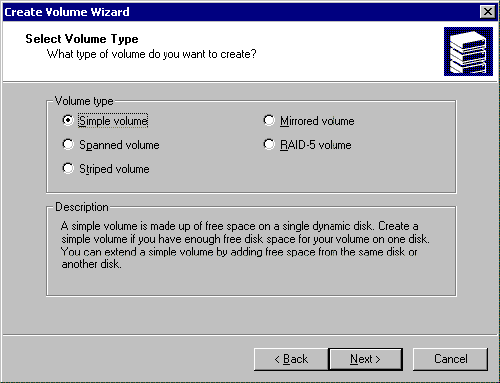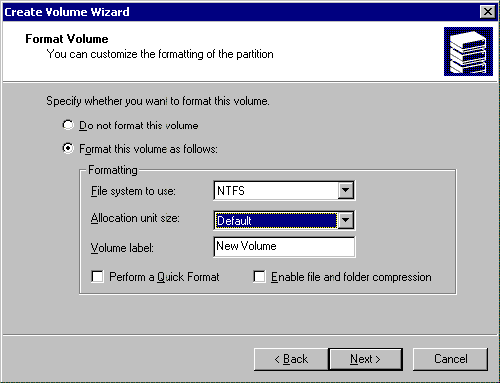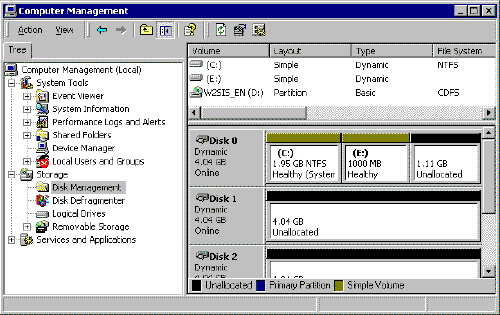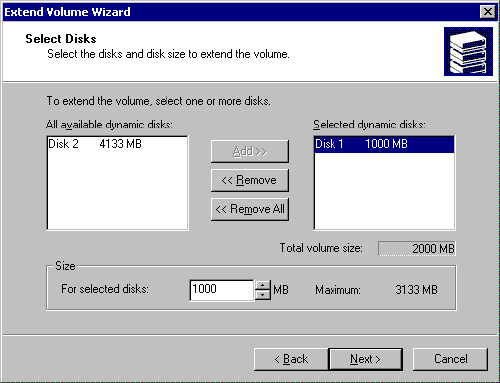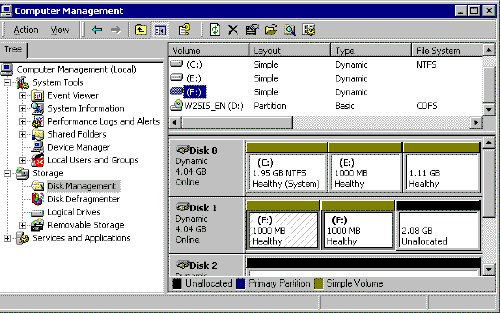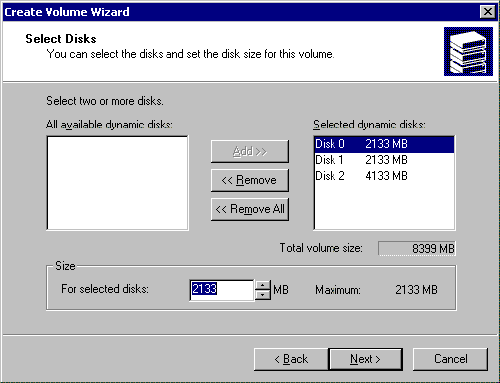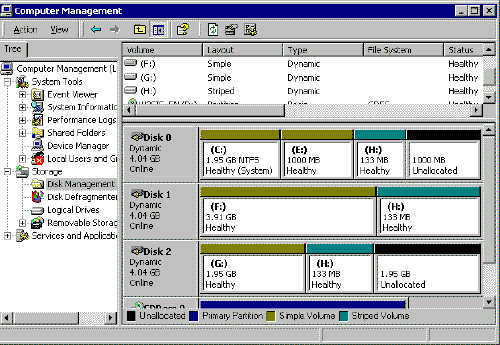Dinamikus lemezekkel végzett munka során egyszerű köteteket hozhat létre a DiskPart használatával. Ez a dinamikus kötetek alaptípusa. A partícióktól eltérően, egy egyszerű kötet elfoglalhatja a teljes lemezt vagy annak szükséges részét.
Készítsen egyszerű köteteket
Az egyszerű lemezkötet hozzáadása előtt meg kell határoznia a szabad lemezterület mennyiségét, és meg kell néznie az aktuális kötetkonfigurációt. Ehhez hajtsa végre a következő műveleteket.
- Jelenítse meg a lemezek listáját, és ellenőrizze a szabad helyet rajtuk
A kívánt lemez kiválasztása után létrehozhat egy egyszerű kötetet a következő paranccsal:
- kötet létrehozása egyszerű méret \u003d N lemez \u003d N
ahol ^ N méret a kötet mérete MB-ban, és disk \u003d N azt jelzi, melyik lemezen hozza létre a kötet.
A kötet létrehozása után automatikusan fókuszt kap, azaz kiválasztásra kerül. A kötetnek még nincs meghajtó betűje vagy csatlakozási pontja. A hozzárendeléshez el kell futtatnia az ASSIGN parancsot. Ezután a kötet előkészítésének befejezéséhez formázza azt a FORMAT paranccsal (standard külső windows csapat, nem a DiskPart alparancs). Ezek a műveletek megegyeznek a kötetek és a partíciók esetében.
Az egyszerű kötetek bővítése
Ha úgy találja, hogy nincs elegendő hely egy egyszerű kötethez, növelje annak méretét kétféle módon. Az első egy egyszerű kötet kibővítése ugyanazon a meghajtón, ami kiterjesztett kötet létrehozásához vezet. És a második az egyszerű kötet kibővítése más lemezekre történő terjesztéssel; akkor kap egy átfedésben lévő kötetet. Mindenesetre a kötetet NTFS-re kell formázni.
Egy egyszerű kötet kibővítéséhez kövesse az alábbi lépéseket:
- Írja be a lemezrészt parancssora DiskPart indításához.
- Sorolja fel a lemezeket, és látja rajta a szabad hely mennyiségét:
- DISKPART\u003e listalemez
- Sorolja fel a köteteket: DISKPART\u003e listakötet
- Válassza ki a kibontni kívánt kötetet, például az 5. kötetet:
- DISKPART\u003e válassza az 5. kötetet
- Bontsa ki a hangerőt.
Hozzon létre egy új egyszerű kötetet
tovább dinamikus lemez Korlátlan számú kötetet hozhat létre, de számuknak meg kell felelnie az Ön igényeinek. Mivel minden kötet független fizikai lemezként viselkedik, létrehozhat tárolóköteteket különféle típusok információkat. Egy egyszerű kötet, amely egyetlen egység lemezterület, nem tartalmaz más köteteket vagy lemezeket. Mint sok más alkotóelemhez operációs rendszer, a kötetek létrehozása a Windows 2000-ben a varázsló segítségével történik, és ez egy egyszerű feladat. Új kötet létrehozásához egy dinamikus lemezen tegye a következőket:
| 1. | Nyissa meg a Vezérlőpultmenj ide Adminisztráció (adminisztratív eszközök) és kattintson duplán az ikonra Számítógépes menedzsment. A megnyíló ablak bal oldali ablaktáblájában válassza a lehetőséget. |
| 2. | Válassza ki a menüben a nem kiosztott lemezterületet Action (Akció) menj ide Minden feladat és válasszon csapatot Kötet létrehozása (Kötet létrehozása). 10-1 ábra - A Művelet menü használata új kötet létrehozásához |
| 3. | Következő (Next). |
| 4. | A 10-2. Ábrán látható ablakban Egyszerű kötet és nyomja meg a gombot Következő (Next).
10-2 ábra - Válasszon ki egy egyszerű kötetet, majd kattintson a Tovább gombra |
| 5. | A kiválasztott lemez megjelenik az ablak jobb oldalán. Válassza a Lemezek lehetőségetamint az a 10-3. ábrán látható. A gombok segítségével megadhat egy másik lemezt (ha egynél több lemezt telepített a rendszerére) Add (Hozzáadás), Delete (eltávolítás) és Összes eltávolítása. Hozz létre egyszerű kötetek csak egy meghajtót használ. Ugyanaz az ablak mutatja a jövőbeli kötet maximális lehetséges méretét megabájtban. Megadhatja a kívánt értéket a mezőben (Méret) majd nyomja meg a gombot Következő (Next).
10-3 ábra - Válassza ki a kívánt lemezt, és ebben az ablakban adja meg a kötet méretét |
| 6. | A kötet meghajtó betűje már megjelenik az ablakban, de egy másik meghajtó betűt hozzá is rendelhet, ha kiválasztja azt a legördülő listából. Itt is csatlakoztathatja a kötetet egy üres NTFS mappához, amelyet a következő szakasz részletesebben ismertet. Ebben a szakaszban ki is hagyhatja a meghajtó betűjét vagy elérési útját. Miután kiválasztotta, kattintson a gombra Következő (Next). |
| 7. | A 10-4. Ábrán látható ablakban megadhatja, hogy formázza-e ezt a kötetet. Ha úgy dönt, hogy formázza, használja a legördülő listákat a kívánt kiválasztásához fájlrendszer és a klaszter mérete (az utóbbi egyszerűen csak alapértelmezésként meghagyható). A kívánt kötetcímkét a megfelelő szövegmezőbe is hozzárendelheti. Ezenkívül ebben a szakaszban dönthet úgy, hogy gyorsan formázza a kötetet, és meghatározhatja, hogy a helytakarékosság érdekében fájlok és mappák tömörítését használja-e. Ezeket a paramétereket a megfelelő négyzetek bejelölésével állíthatjuk be. A tömörítést részletesebben a 17. fejezet tárgyalja. A kiválasztás után kattintson a gombra Következő (Next).
Ábra - Válassza ki a formázási lehetőségeket, majd kattintson a Tovább gombra Rövid hivatkozás. A Windows 2000 által használt összes fájlrendszer a fürt mérete alapján szervezi a merevlemezekkel végzett munkát. A klaszterméret a lehető legkisebb lemezterület, amelyet egy fájl tárolására el lehet rendelni. Ez a megközelítés biztosítja a szabad lemezterület racionális felhasználását és megakadályozza a fragmentálást. Ha nem határozza meg a saját fürt méretét, akkor az operációs rendszer ezt a kötet méretétől függően egyedül teszi. A gyors formázás eltávolítja az összes fájlt nehéz információk hajt, de nem ellenőrzi a rendelkezésre állást rossz szektorok. Ha nem új lemez, jobb, ha teljes formázást hajt végre, ezáltal lehetővé téve az operációs rendszer számára, hogy alaposan ellenőrizze a lemezt. |
| 8. | A varázsló utolsó ablakában kattintson a gombra Kész (Befejezés). A létrehozott kötet megjelenik a beépülő modulban. Lemezkezelésamint az a 10-5. ábrán látható.
10-5. Ábra - sikeresen létrehozott új kötet |
Csatlakoztasson egy egyszerű kötetet egy üres mappához
Műtőszoba windows rendszer A 2000 új funkcióval bővíti a meghajtó betűkezelő funkcióit. Korábban a betűket ábécé sorrendben rendelték (C, D, E, F stb.) Az alaplemez fő és további részeire. Természetesen ez a választás szabadságát az ábécé huszonhat betűjére korlátozta. A Windows 2000 rendszerben ezt a korlátozást megkerülhetjük a kötetek elnevezésének alapvetően új módszerével. A módszer azon alapul, hogy a kötetet egy üres NTFS mappához köti. A létrehozott kötet azonban egy másik helyi NTFS köteten található mappához kapcsolódik új kötet formázható bármilyen fájlrendszeren, amely támogatja a Windows 2000-et. Ez a hatás a meghajtó elérési útjának a meghajtó betűjele helyett történő elérésével érhető el, amelyet a legegyszerűbben magyarázhatunk egy példával. Tegyük fel, hogy „Dokumentumok” kötetet akar létrehozni a dokumentumok tárolására. Ezenkívül a kötetnek meg kell jelennie a C meghajtón, nem pedig a meghajtón. Csak csatlakoztassa a hangerőt üres mappa „Documents”, amely az NTFS fájlrendszerben formázott C meghajtón található. Ennek eredményeként az új kötet C: \\ Documents formátumban jelenik meg, és nem külön kötetként. Ez a funkció, amelyet kifejezetten a rugalmasabb lemezkezeléshez terveztek, a csatlakozás mellett számos előnyt kínál dinamikus kötetek. Például csatlakoztathat egy optikai lemezt (CD-ROM) a C meghajtóhoz úgy, hogy C: \\ CD-ROM néven jelenjen meg, ezáltal létrehozva egy leképezett meghajtót. A fordító megjegyzése. Egyes forrásokban a kötet üres mappához történő csatlakoztatását csatolásnak nevezik.
Kötet csatlakoztatásához egy üres mappának kell lennie a lemezen (például a C meghajtón). Ne felejtse el, hogy a mappát az NTFS fájlrendszerben formázott köteten kell létrehozni. Ezt követően a létrehozott kötet formázható bármilyen fájlrendszeren, amelyet a Windows 2000 támogat.
A kötetet egy üres mappához csatlakoztathatja a beépülő modulban található Kötet létrehozása varázslóval. Lemezkezelés. Az ablakban Rendeljen meghajtólevelet vagy útvonalat állítsa a kapcsolót állásba Az útvonalat támogató mappa (Helyezze el ezt a kötetet egy üres mappába, amely támogatja a meghajtó útvonalait) a meghajtó betűje helyett, amint az a 10-6. ábrán látható.
10-6 ábra - Kötet csatlakoztatása egy üres mappához
Ezután írja be a mappa elérési útját, vagy kattintson a gombra Áttekintés (Tallózás). A második esetben a párbeszédpanelen kiválaszthatja a lemezen a kívánt mappát. Ezenkívül új mappát is létrehozhat, ha ezt a varázsló indítása előtt nem tették meg. A 10-7. Ábrán látható mappa kiválasztása után kattintson a gombra rendben majd a gombot Következő (Next) a varázsló folytatásához.

10-7. Ábra - A Tallózás gomb segítségével válasszon ki egy meglévő mappát, vagy hozzon létre egy újat.
A varázsló befejezése után nyissa meg a kötetet, ahol a mappa található, és csatlakoztassa az új kötetet. Az Intéző ablakban ( Windows Explorer) a csatlakoztatott kötet „lemez a lemezen belül ”ként jelenik meg, a 10-8. ábra szerint. A kötet üres mappához történő csatlakoztatása egyszerűsíti a tárolt fájlokhoz való hozzáférést merevlemezx adat, amelyet többször is látni fog, ezt a lehetőséget a gyakorlatban felhasználva.
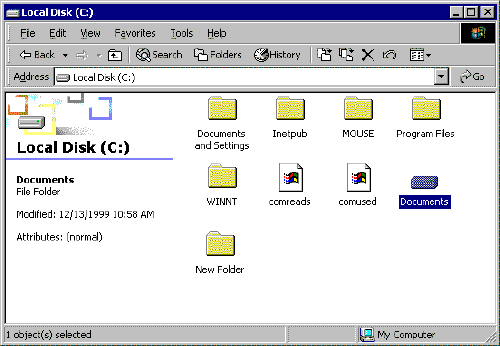
10-8 ábra - A leképezett meghajtó a megadott helyen jelenik meg
Hangerő-bővítés
Egy egyszerű kötet létrehozásával később növelheti a foglalt lemezterületet, ha van még lemezterület szabad hely. A kötet könnyen kibővíthető anélkül, hogy kockáztatná a rajta tárolt adatok elvesztését, még a számítógép újraindítása nélkül is. Például a 10-9. Ábra egy egyszerű F kötetet mutat. Az 1. lemez részeként 1 GB lemezterületet foglal el. Az első lemezen újabb 3,06 GB áll rendelkezésre fel nem osztott területként. Snap használatával Lemezkezelés Az F kötet könnyen bővíthető 2 GB-ra.
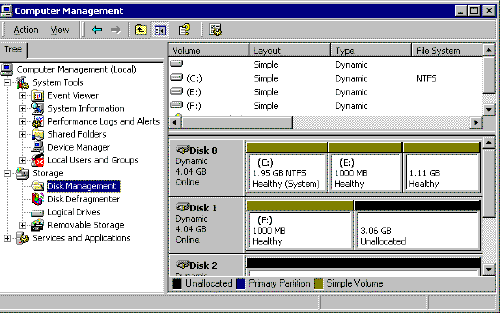
10-9 ábra - A kötet kibővíthető
A kötet kibővítéséhez nyissa meg a beépülő modult. Lemezkezelés, jelölje ki a kívánt hangerőt a művelet menüben Action (Akció) menj ide Minden feladat és válasszon egy csapatot. Megnyílik a Volume kiterjesztése varázsló, amelyben a következő lépéseket kell elvégeznie.
| 1. | Az első varázsló párbeszédpanelen kattintson a gombra Következő (Next). |
| 2. | Az ablakban Válassza a Lemezek lehetőséget feltétlenül dolgozzon vele kívánt meghajtó, és a szántóföldön (Méret) írja be a kívánt számot (megabájtban), amellyel meg szeretné bővíteni a hangerőt. Ezután kattintson a gombra Következő (Next) az utolsó varázslóablakhoz.
10-10. Ábra - Adja meg a kiterjesztés méretét, majd kattintson a Tovább gombra |
| 3. | Nyomja meg a gombot Kész (Befejezés) a varázsló befejezéséhez. A kibővített kötet megtartja a meghajtó betűjét, amint az a 10-11. Ábrán látható.
10-11. Ábra - A kibővített kötet megjelenik a Lemezkezelés beépülő modulban |
Hozzon létre átfogó köteteket
Az összetett kötetek, amelyeket a Windows NT-ben kötetkészleteknek hívnak, lehetővé teszik a formatálatlan szabad terület területeinek egyesítését logikai meghajtó. Lehet, hogy például három merevlemezed van, és mindegyiknek 1 GB-os formátuma van. E három területet egyesítheti egy 3 GB-os logikai meghajtóba. Ez a megoldás lehetővé teszi a fennmaradó lemezterület hatékony kezelését, de nem növeli a hibatűrést. Ha a három lemez bármelyike \u200b\u200bmeghibásodik, a tárolt kötetre vonatkozó összes adat el fog veszni. Ezenkívül az összetett kötet egy részének törlése a teljes kötet elvesztéséhez vezet. Az átfogó kötetek azonban jó megoldás a különféle lemezek el nem osztott helyének hatékony felhasználására. Kombinálhat 2 és 32 között dinamikus hajtások, és az összekapcsolt területek különböző méretűek lehetnek. Más szavakkal, az egyik lemezen lehet 1 GB méretű, nem kiosztott terület, egy másikon pedig 500 MB szabad hely. Miután a különálló területeket egy összetett kötetbe egyesítette, a Windows 2000 operációs rendszer egyetlen egésznek tekinti azt.
Később hozzáadhat szabad helyet más lemezektől a már létrehozott összetett kötethez, feltéve, hogy a kötetet az NTFS fájlrendszer formázza. Bármely rész eltávolítása azonban a teljes mennyiség elvesztését vonja maga után.
Rövid hivatkozás. A Windows 2000 operációs rendszer olyan funkciókkal rendelkezik, amelyek hibatűrést biztosítanak, és megóvják az adatait egy külön meghibásodása esetén merevlemez. A megoldás több felhasználásán alapszik merevlemezek. Annak ellenére, hogy az összetett kötet legalább két merevlemezt használ, ez a megoldás az adattárolásra, és nem a hibatűrésre összpontosít. A kiszámított kötetre vonatkozó adatok nem vannak biztosítva a merevlemez meghibásodása ellen, és elvesznek, ha meghibásodik.
Kövesse az alábbi lépéseket egy átfogó kötet létrehozásához:
| 1. | Action (Akció) menj ide Minden feladat és válasszon csapatot Kötet létrehozása (Kötet létrehozása). |
| 2. | A Kötet létrehozása varázsló megjelenő ablakában kattintson a gombra Következő (Next). |
| 3. | Az ablakban Válassza a Hangerő típusát állítsa a kapcsolót állásba Spanned Volume és nyomja meg a gombot Következő (Next). |
| 4. | Az ablakban Válassza a Lemezek lehetőséget Add (Hozzáadás). A kiválasztott meghajtók ablakában megjelennek lemezek, amint az a 10-12. Ábrán látható. A mezőn (Méret) minden lemezen megadhatja a felhasznált szabad terület mennyiségét az átfogó kötetben. A választás után nyomja meg a gombot Következő (Next).
10-12. Ábra - Válassza ki a kívánt meghajtókat, és kattintson a Hozzáadás gombra |
| 5. | Az ablakban Rendeljen meghajtólevelet vagy útvonalat rendeljen meghajtó betűt a tárolt kötethez, vagy csatlakoztassa egy üres NTFS mappához. Ezután kattintson a gombra Következő (Next). |
| 6. | Az ablakban Kötet formázása (Kötet formázása) Adja meg, hogy az operációs rendszer azonnal formázza-e a tárolt kötetet. Ha úgy dönt, hogy azonnal megteszi, válassza ki a kívánt fájlrendszert, állítsa be a klaszter méretét és állítsa be a kötetcímkét. Nyomja meg a gombot Következő (Next). |
| 7. | Kész (Befejezés). Ez létrehoz egy átfogó kötetet, amely megjelenik a beépülő modulban. Lemezkezelés lila csíkkal a kötet betűje vagy neve felett, a 10-13. ábra szerint.
10-13 ábra - Az átfogó kötet megjelenik a Lemezkezelés beépülő modulban |
Készítsen csíkos köteteket
Egy másik megoldás az adatok több merevlemezen történő tárolására egy csíkos kötet (a Windows NT-ben csíkos csíknak nevezik). A kompozit kötethez hasonlóan a fizikai lemezeket nem kiosztott területeket csíkos kötetre is lehet kombinálni, amelyek száma 2 és 32 között változhat. Az operációs rendszer ugyanakkor ugyanolyan méretű rendezett blokkok formájában írja az adatokat az összes lemezre, amelyek egyszerre képezik a csíkos kötetet. Ezért a lemezeken nem elosztott területeknek is azonos méretűeknek kell lenniük. A csíkos kötetek létrehozásában segítséget nyújt a Kötet létrehozása varázsló, amely nem teszi lehetővé a szabad lemezterület egyenlőtlen területeinek egyesítését csíkos kötetre. Tegyük fel, hogy három merevlemezed van. Az egyik lemezen 500 MB, a másik kettőben pedig 1000 MB szabad hely. Az egyes lemezeken legfeljebb 500 MB lehet csíkos kötet, így a kötet maximális mérete 1,5 GB lehet (kisebb lemezterületeket is használhat).
A kompozit kötetekhez hasonlóan a csíkos köteteket nem úgy tervezték, hogy növeljék a hibatűrést. Ha bármelyik lemez meghibásodik, akkor a csíkos köteten található összes adat elveszik. A szalagos kötetekhez viszonyítva a csíkos kötetek jobb teljesítményt nyújtanak. A legtöbb írási és olvasási sebességgel rendelkezik a Windows 2000 összes lemezkezelő megoldása között. Az adatok csíkos kötetre történő írása miatt nem bővíthető.
Csíkos kötet létrehozásához hajtsa végre az alábbi lépéseket:
| 1. | Válassza ki a ki nem osztott lemezterület kívánt területét a művelet menüben Action (Akció) menj ide Minden feladat és válasszon csapatot Kötet létrehozása (Kötet létrehozása). |
| 2. | A Kötet létrehozása varázsló megjelenő ablakában kattintson a gombra Következő (Next). |
| 3. | Az ablakban Válassza a Hangerő típusát állítsa a kapcsolót állásba Csíkos hangerő és nyomja meg a gombot Következő (Next). |
| 4. | Az ablakban Válassza a Lemezek lehetőséget Jelölje ki azokat a meghajtókat, amelyeket fel szeretne venni a tárolt kötetbe, és kattintson a gombra Add (Hozzáadás). A lemezek megjelennek a kiválasztott meghajtók ablakában, a 10-14. Ábra szerint. Minden lemezen megadhatja a csíkos kötet részét képező szabad terület mennyiségét. Ezt meghajtó kiválasztásával és az érték megváltoztatásával lehet megtenni (Méret). Vegye figyelembe, hogy a maximális értéket a csíkos kötetben szereplő összes legkisebb el nem osztott terület mérete határozza meg. Nyomja meg a gombot Következő (Next).
10-14. Ábra - Válassza ki a kívánt meghajtókat, és kattintson a Hozzáadás gombra |
| 5. | Az ablakban Rendeljen meghajtólevelet vagy útvonalat rendeljen meghajtó betűt a csíkos kötethez, vagy csatlakoztassa egy üres NTFS mappához. Ezután kattintson a gombra Következő (Next). |
| 6. | Az ablakban Kötet formázása (Kötet formázása) Adja meg, hogy az operációs rendszer azonnal formázza-e a tárolt kötetet. Ha azonnal dönt, akkor válassza ki a kívánt fájlrendszert, állítsa be a klaszter méretét és állítsa be a kötetcímkét. Ezenkívül ebben a szakaszban dönthet úgy, hogy gyorsan formázza a kötetet, és megadhatja, hogy a fájlmegtakarításhoz fájlok és mappák használják-e helyet. Nyomja meg a gombot Következő (Next). |
| 7. | A varázsló befejezéséhez kattintson a gombra Kész (Befejezés). Ez létrehoz egy csíkos kötetet, amely megjelenik a beépülő modulban Lemezkezelés egyetlen kötetként, a 10-15. ábra szerint.
10-15 ábra - A csíkos kötet egyetlen kötetként jelenik meg |
Közös hangeffektusok
A Windows 2000 Professional és Server operációs rendszerek egyik legfontosabb előnye a beállítások rugalmassága. A legfontosabb konfigurációs paraméterek nagy része ismételten megváltoztatható anélkül, hogy a rendszer megrongálódna. A hangerő-konfiguráció nem kivétel e szabály alól. Különböző műveletek végrehajtásához létrehozott egyszerű, átfogó vagy csíkos köteten válassza ki azt a beépülő modulban. Lemezkezelés és a menüből Action (Akció) menj ide Minden feladat. Az elérhető tevékenységek felsorolása az alábbiakban található:
| Open (Nyílt). Ez a parancs megnyitja a kötetet, és lehetővé teszi a mappákban és fájlokban való navigálást. | |
| Felfedező (felfedezés). Az előzőhöz hasonlóan ez a parancs megnyitja a kötetet, de ezúttal az Explorerben, hogy könnyebben navigálhasson a mappákban és a kötetfájlokban. | |
| Növelje a hangerőt. Ez a parancs az egyszerű és átfogó kötetek kibontására szolgál a varázsló segítségével (további részletekért lásd a fejezet korábbi „Kötetbővítés” szakaszát). | |
| Meghajtó betűjének vagy elérési útjának megváltoztatása (meghajtó betűjének és elérési útjának megváltoztatása). Ezzel a paranccsal megváltoztathatja a kötet meghajtó betűjét vagy elérési útját, és ezeket a paramétereket hozzá is rendelheti, ha a kötet létrehozásakor nem történt meg. | |
| Format (Formátum). Ha nem formázta a kötet létrehozása közben, vagy egyszerűen csak formázta a lemezt, akkor ezt a parancsot használhatja. Ez lehetővé teszi a kötetcímke megadását, a fájlrendszer kiválasztását, a kívánt klaszterméret hozzárendelését, valamint a gyors formázást és a mappák és a kötetfájlok tömörítését. Ha az adatokat a köteten tárolja, akkor mindenképpen el fognak veszni a formázás során. | |
| Aktiválja újra a Hangerőt. Ezzel a paranccsal megpróbálhatja újracsatlakoztatni a leválasztott kötetet (további részletekért lásd a 11. fejezetet). | |
| Törölje a kötetet. Ez a parancs törli a kötetet és annak tartalmát. | |
| Tulajdonságok (Properties). Ez a parancs megnyitja a kötet tulajdonságait, amelyeket a fejezet következő szakaszában írunk le. |
Dinamikus hangerő állapotok
Az engedélyezett és a letiltott meghajtókhoz hasonlóan, minden kötet egy adott állapotban lehet. A kötetek listáját a Lemezkezelés beépülő modul tartalmazza. A kötetcímke a jobb felső sarokban is megjelenik kiegészítő információk róla: hely, típus, fájlrendszer, állapot, kapacitás és szabad hely. oszlop Állapot (Status) információkat tartalmaz a lemezről, állapotától függően a következő információk jelenhetnek meg:
| állami Egészséges (egészséges) a kötet normál állapota, ha elérhető és nincs hiba észlelve. | |
| Képes Egészséges (veszélyeztetett) A kötet elérhető, de a lemez I / O hibákat észleltek. A lemez, amelyen egy ilyen kötet található, állapotban van. Általában a meghajtó visszaállítható egy állapotba Csatlakoztatva (Online)újraaktiválásával. Ehhez kattintson a jobb gombbal a lemezre, és válassza ki a parancsot a helyi menüből Aktiválja újra a Lemezt. | |
| Képes Inicializálása (inicializálása) A kötet inicializálva van, és a befejezése után a kötet állapota megváltozik Egészséges (egészséges). Ha a kötet inicializálási állapotban van, akkor nem kell tennie a felhasználótól. | |
| állami Újraszinkronizálás (Resynching) tükrözött köteteken azt jelenti, hogy az újraszinkronizálás a két lemez között zajlik. Befejezése után a kötet ismét visszatér az állapotba Egészséges (egészséges) a felhasználó semmilyen lépése nélkül. | |
| állami Regeneráció (Regeneráló) akkor fordul elő RAID-5 köteteknél, amikor az információkat paritás adatok alapján regenerálják. A RAID-5 köteteket részletesebben a 11. fejezet tárgyalja. | |
| Tom valószínűleg képes lesz rá Sikertelen redundanciaamikor a meghajtó, amelyen a kötet található, leválasztva van. Ebben az esetben az adatok nem biztosítanak hibatűrést, mind a tükrözött kötetek, mind a RAID-5 kötetek esetében. Az adatvesztés elkerülése érdekében a kötetet vissza kell állítani. A RAID-5 köteteket részletesebben a 11. fejezet tárgyalja. | |
| állami Sikertelen redundancia (veszélyben) hasonló az államhoz Sikertelen redundanciaazonban a lemez, amelyen egy ilyen kötet található, általában állapotban van Működik (hibák) (online (hibák)). A hibák kijavításához újra kell aktiválnia a lemezt, hogy az állapotba kerüljön Működik (online). | |
| állami Hibás (sikertelen) akkor fordul elő, amikor a kötet nem indult el. Vissza kell állítani egy ilyen kötetet. |
A kötet tulajdonságainak konfigurálása
A 10-16. Ábrán látható kötettulajdonságok párbeszédpanel a beépülő modulban nyitható meg. Lemezkezelésjobb egérgombbal kattintva a kötetre, és kiválasztva a parancsot Tulajdonságok (Properites) a helyi menüből. Az ablak több lapot tartalmaz, amelyek lehetővé teszik a különféle hangerő-beállítások konfigurálását. Róluk többet az alábbiakban tárgyalunk.

10-16. Ábra - A hangerő tulajdonságai
| lap General (Általános) különböző mennyiségű információ jelenik meg: az ingyenes mennyiség és elfoglalt hely, fájlrendszer és a teljes kapacitás. Ugyanazon a lapon megváltoztathatja a kötetcímkét, futtathatja segédprogram a lemez megtisztítása és a helytakarékosság érdekében engedélyezze a lemez tömörítését. | |
| betétlap Szerviz (eszközök) A segédprogramok futtatására szolgál a kötet hibáinak ellenőrzésére, a kötet töredezettségmentesítésére és a rajta tárolt fájlok archiválására. Ezt részletesebben a 13. fejezet ismerteti. | |
| lap Hardver (Hardware) a hardver elemek, például a merevlemezek, hajlékonylemez-meghajtók és optikai lemezek (CD-ROM-ok és DVD-ROM-ok), valamint a lemezek és kötetek kezelésével kapcsolatos egyéb adathordozók. Ezen a lapon futtathatja a diagnosztikát windows segédprogram vagy nyissa meg az egyes eszközök tulajdonságait. | |
| lap Biztonság (megosztás és biztonság) Megoszthatja a kötetet és konfigurálhatja a szükséges engedélyeket. | |
| betétlap Kvóta (kvóta) A kötet lemezterület-kvótainak konfigurálására szolgál, amelyet részletesebben a 17. fejezet tárgyal. | |
| lap Webes hozzáférés (webes megosztás) Konfigurálhatja a kötethez való hozzáférést egy webhelyen (például egy intranetes webhelyen) keresztül, lehetővé téve a hálózati felhasználók számára, hogy a számítógépen található kötettel dolgozzanak. |
következtetés
A Windows 2000 rendszerben a dinamikus lemezek számos lemezkezelési problémát oldnak meg. Tetszőleges számú kötetet hozhat létre a fizikai lemezen, és ezeket a köteteket még az üres NTFS mappákhoz is csatlakoztathatja a meghajtó betűjének hozzárendelése helyett. Formázhatja a köteteket fájlba nTFS rendszerek, FAT és FAT32 (az NTFS előnyös). A dinamikus kötetek segítségével átfogó és csíkos köteteket hozhat létre olyan rendszereken, ahol több merevlemez van telepítve. Ez további képességeket biztosít az adatok tárolására és kezelésére.
Kérdések és válaszok
Az ebben a szakaszban bemutatott kérdések és válaszok segítenek a problémák megoldásában, vagy arra szolgálnak, hogy ellenőrizzék az ebben a fejezetben szereplő anyagokkal kapcsolatos tudásukat.
Miért nem tudok kötet létrehozni a merevlemezemen, bár Windows 2000 rendszert futtató számítógépen dolgozom?
A lemezt dinamikusá kell konvertálni. Mivel a kötetek csak dinamikus lemezeken hozhatók létre, először végre kell hajtania a konvertálást, majd folytatnia kell a dinamikus kötetek létrehozását és kezelését.
Milyen fájlrendszereket használhatom a kötetekkel való munka során?
A Windows 2000 támogatja az NTFS, FAT és FAT32 fájlrendszereket. Persze, legjobb választás NTFS, tehát jó oka lehet a kötet formázására a FAT vagy a FAT32 fájlrendszerben.
Használnom kellene a gyors kötet formázást?
Gyors formázás esetén az adatok törlődnek a kötetből, de a lemezt nem ellenőrzik a rossz szektorok azonosítása céljából. Általános szabály, hogy a gyors formázás nem javasolt (kivéve, ha új meghajtóval rendelkezik). Bár a teljes formázás hosszabb ideig tart, jobb, ha adni Windows lehetőség ellenőrizze a lemezt, és helyreállítsa a rossz szektorokat a formázási folyamat során.
Mi értelme egy kötetet egy üres mappához csatlakoztatni?
Ha kötetet csatlakoztat egy üres mappához, akkor a mappának a nevét kell használni, és nem csak a meghajtó betűjét. Ez a szolgáltatás lehetővé teszi, hogy megkerülje a latin ábécé betűinek számát (26), és a lemezeket és köteteket „valódi neveknek” rendelje meghajtó betűk helyett.
Ha a szabad helynek azonos méretűnek kell lennie, ha átfogó köteteket készít?
Nem. Összetett kötetek létrehozásához bármilyen méretű, lemezeken el nem osztott területet használhat, amelyek száma 2 és 32 között változhat. Az összetett kötetek sorrendben vannak kitöltve adatokkal, azaz először az adatokat az első kötetre írják a kitöltés előtt, majd a másodikba stb. A rögzítési módszer sajátosságai miatt a szabad, el nem osztott terület nagyságának nincs jelentősége. Csíkos kötetek esetén a lemezeken lévő el nem osztott területeknek valóban azonos méretűnek kell lenniük. Ennek oka az a tény, hogy az adatokat egyenletesen írják az összes lemezre egyszerre.
Lehet-e eltávolítani egy lemezt egy átmérőjű vagy csíkos kötetből az adatok sérülésének kockázata nélkül?
Nem. Ha eltávolít bármilyen lemezt, az összes átméretezett vagy csíkos kötet adatai elvesznek (ugyanez történik, ha a lemez meghibásodik).
A szerzőről
Kurt Simmons A Beta 1 kiadása óta dolgozik a Windows 2000 Serverrel. A Microsoft operációs rendszerekre, a BackOffice termékekre és az internetes technológiákra szakosodott szerzőként és műszaki oktatóként több mint tíz műszaki könyvet és oktatóanyagot írt. A texasi Dallasban található Simmons a Microsoft Certified Systems Engineer (MCSE) és a Microsoft Certified Trainer (MCT) tanúsítvánnyal rendelkezik.
Reméljük, hogy a cikkben szereplő információk hasznosak lesznek az Ön számára. A cikkben szereplő információkat azonban saját felelősségére használja. A cikkben szereplő összes információ "ahogy van", kifejezett vagy hallgatólagos jótállás nélkül kerül bemutatásra, azok pontosságára, teljességére, alkalmasságára a tulajdonjogot átruházó vagy megsértő feladatok elvégzésére; A Microsoft nem nyújt támogatást, és nem a szerző, képviselője vagy garantója a cikkben említett, harmadik féltől származó információknak és termékeknek. A Microsoft nem felelős az ezen információk felhasználásából eredő károkért, ideértve a közvetlen, közvetett, szándékos, véletlen vagy következményes károkat, még akkor sem, ha a lehetőségekről előzetesen értesítették. Az összes, a cikkben említett termék ára értesítés nélkül megváltozhat.
Alap lemez- Ez egy korábbi rendszerek által felismert lemez (Dos, Win 9.x, NT4). A lemez szerkezetét nem lehet megváltoztatni újraindítás nélkül. Legfeljebb 4 szakaszból áll, és felépítése:
Hardver táblázatinformációkat tartalmaz a lemez fizikai felépítéséről: szektorok szerinti bontás, a sérült és jó szám, helyük ...
MBR (Master Boot Record) -lemezpartíciós tábla. Információkat tartalmaz a lemezpartíciókról: azok helyéről és méretéről, típusáról, tevékenységéről ...
Bővített szakasz- csak egy lemez lehet. Logikai meghajtókra osztható (elméletileg akár 32, de valóban - hány betű elég). Lehet, hogy nem érhető el a lemezen.
elsődleges szakasz - lehet 1-4 (leggyakrabban 1). Ha van kibővített, akkor legfeljebb három, mert A lemez összesen nem lehet több, mint 4 partíció. Ebből a szakaszból az operációs rendszer betöltődik, amelynek betöltője ezen a szakaszon található. Minden egyes elsődleges partíciónak lehet különféle operációs rendszere, de csak egy indul, amelynek a partíciója aktív.
Indító szektor -tartalmazza az ebben a szakaszban található operációs rendszer indító fájljainak első indításához szükséges programot.
Dinamikus lemez:csak a Win2000-ben telepítve. Csak egy partíciót tartalmaz, kötetre osztva. Egy ilyen lemez előnye, hogy a rendszer újraindítása nélkül dinamikusan megváltoztathatja a szerkezetét, ami a szerverplatformok számára nagyon fontos. Dinamikusan törölheti, létrehozhatja és kibővítheti a köteteket.
A dinamikus lemezen lévő kötetek lehetnek:
· Egyszerű - egyszerű (partícióként egy alaplemezen)
· Spanned - kompozit (kötetek sorozata)
Csík - Csíkos (RAID 0)
· Tükör - tükrözött (RAID 1). Egyetlen tükör eltávolítása - távolítsa el, a tükör feldarabolása-törés
· Csíkos paritás (RAID 5). Ha az egyik lemez megsérült, akkor azt sérültnek kell jelölni, és az adatok paritás nélkül továbbra is írásra kerülnek. A visszaállításhoz ki kell cserélnie a lemezt, és újra kell aktiválnia. Nincs szükség újraindításra.
Létrejön a dinamikus kötetaz alaplemez konvertálásával:
Számítógépes menedzsment - Lemezkezelés - a lemez helyi menüje - konvertálja dinamikusra
Inverz transzformáció csak nem kiosztott lemez lehetséges (azaz konvertálás előtt törölnie kell az összes kötetet és a rajta lévő adatokat)
Telepítse a Win200 szoftvertcsak az alapmeghajtón lehet, majd dinamikusra konvertálható
Dinamikus hangerő támaszok fájlrendszerek –FAT, FAT32, NTFS.
Egyszerű kötet -ez egy szomszédos terület a lemezen. Legfeljebb 32 egyszerű kötet hozható létre egyetlen fizikai lemezen. Minden kötet formázható a saját fájlrendszeréhez (FAT, FAT32, NTFS). Mindegyik kötetnek lehet betűje, vagy csatolható egy mappába (vegye figyelembe ezt később). Valójában ez egy partíció vagy logikai meghajtó analógja alaplemezek. Egy egyszerű kötet létrehozásához szüksége van:
- válasszon szabad lemezterületet
- Hívja a helyi menüt - Kötet létrehozása - Egyszerű kötet
- majd állítsa be a méretét, betűjét vagy beillesztését a mappába, a fájlrendszer típusát, ha a formázás azonnal megtörténik, ...
Összetett mennyiség -Ez egy egyszerű kötet egy vagy több fizikai lemezen. Több szabad területről, több fizikai lemezen készül. Ezeket a szabad területeket egyesítik egy logikai lemezké, amelynek mérete megegyezik a halmaz összes szabad területének összegével. Ez lehetővé teszi például, hogy nagyon írj nagy fájlez nem illene egyetlen területre sem.
Összesen akár 32 szabad terület kombinálható.
Így az összetett kötet:
· Csak Win 2000-ben és későbbi verziókban lesz elérhető.
· Nem tartalmazhat rendszert vagy rendszerindítást windows partíciók (senki sem tud róla a rendszerindításkor, mivel csak a már betöltött Win2000 rendszer képes működni vele)
· Nem rendelkezik hibatűrő rendszerrel
· A terület utáni területet egymás után töltsék fel, amíg van szabad hely
· Létrehozva a Disk Administratorban - - Kötet létrehozása - Összevont kötet. Ezután a fizikai lemezeket és a mindegyik terület méretét választjuk ki. Ezután az egyszerű kötet létrehozásához hasonló lépéseket hajtanak végre.